« Recherche de Claro » by Claro est un autre logiciel publicitaire de navigateur et programme de piratage qui modifie votre page d'accueil Internet en "http://www.claro-search.com" et modifie les paramètres de recherche du navigateur. Le "Recherche Claro” émule le moteur de recherche Google et effectue des redirections de navigation. Le pirate de l'air « Claro Search » est intégré à d'autres programmes d'installation de logiciels.
Le pirate de l'air « Claro Search » est intégré à d'autres programmes d'installation de logiciels.
Pour supprimer « Claro-Search » et « Claro Toolbar » de votre ordinateur, procédez comme suit :
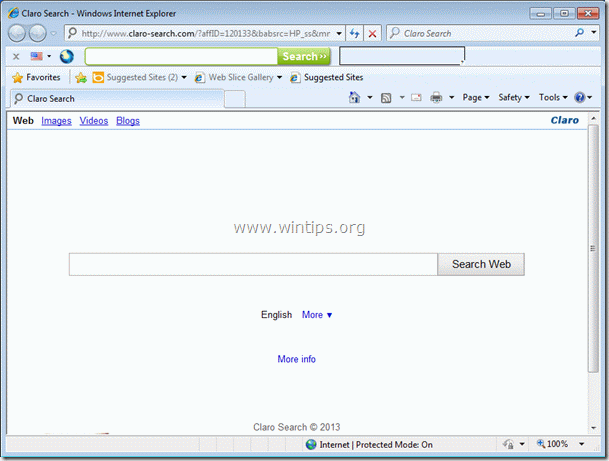
Étape 1. Désinstallez les applications installées par « Claro » depuis votre panneau de configuration.
1. Pour ce faire, rendez-vous sur Démarrer > Panneau de configuration.
{Démarrer > Réglages > Panneau de commande. (Windows XP)}

2. Double-cliquez pour ouvrir "Ajouter ou supprimer des programmes" si vous avez Windows XP ou
“Programmes et fonctionnalités" si vous avez Windows 8, 7 ou Vista).

3. Dans la liste des programmes, recherchez et supprimer/désinstaller ces applications :
une. Parcourir Protéger (Par Bit89 Inc)
b. Barre d'outils Claro Chrome (Par Claro)
c. Barre d'outils Claro (Par Claro LTD)
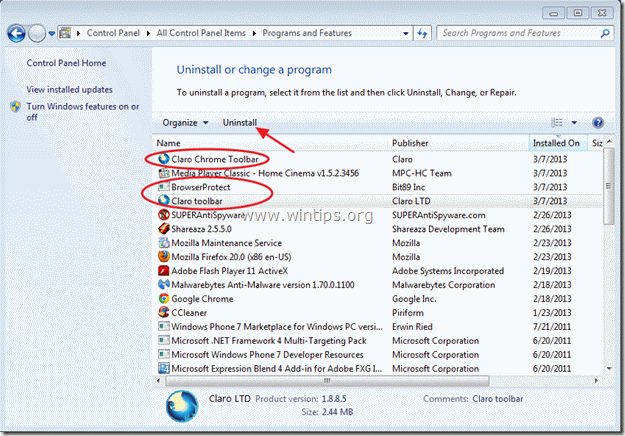
Étape 2: Nettoyez votre ordinateur à l'aide de « AdwCleaner ».
1. Téléchargez et enregistrez "AdwCleaner” sur votre bureau.

2. Fermez tous les programmes ouverts et Double-clic ouvrir « AdwCleaner » depuis votre bureau.
3. Presse "Supprimer”.
4. Presse "d'accord" dans la fenêtre " AdwCleaner - Informations " et appuyez sur "d'accord" encore pour redémarrer votre ordinateur.

5. Lorsque votre ordinateur redémarre Fermer Fenêtre d'informations (lisez-moi) « AdwCleaner ».
6. À présent vérifiez si les paramètres de votre navigateur sont restaurés à leur état d'origine. Si oui, contourne l'étape suivante et passez à Étape 4.
Étape 3. Supprimez « Claro-Search » de votre navigateur Internet.
Internet Explorer, Google Chrome, Mozilla Firefox
UNE. Internet Explorer
Comment supprimer les paramètres « Claro-Search » et « Claro Toolbar » d'Internet Explorer.
1.Ouvrir Internet Explorer puis ouvrez "options Internet”.
Pour ce faire à partir du menu fichier d'IE, choisissez "Outils” > “options Internet”.
Remarquer*: Dans les dernières versions d'IE, appuyez sur la touche "Équipementicône "  en haut à droite.
en haut à droite.
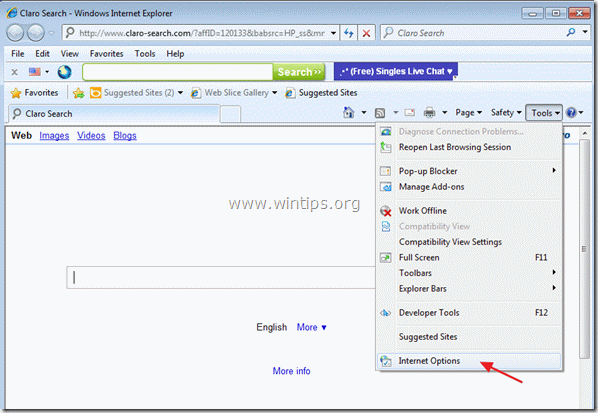
2. Clique le "Avancéeonglet ".

3. Choisir "Réinitialiser”.

4. Cochez (pour activer) le "Supprimer les paramètres personnels" et choisissez " Réinitialiser ".

5. Une fois l'action de réinitialisation terminée, appuyez sur "Fermer" puis choisissez "d'accord" pour quitter les options d'Internet Explorer.

6. Redémarrez votre navigateur.
7. Rouvrez Internet explorer et dans le menu fichier d'IE, choisissez "Outils” > “Gérer les modules complémentaires”.

8. Cliquer sur "Fournisseurs de recherche" dans le volet de gauche, choisissez le "Ma recherche sur le Web" entrée et cliquez sur "Supprimer”.
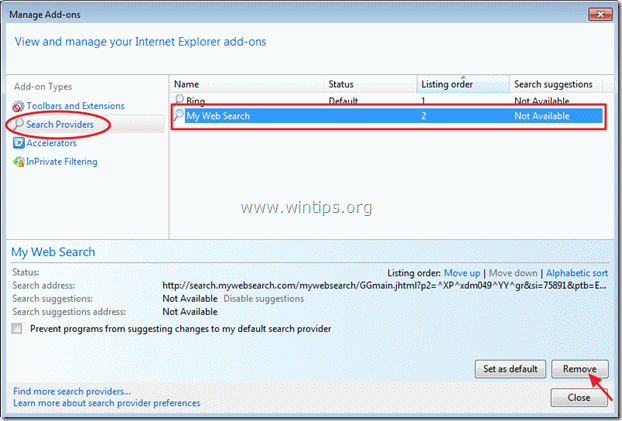
9. Procéder à Étape 4.
B. Google Chrome
Comment supprimer les paramètres « Claro-Search » et « Claro Toolbar » à partir de Chrome.
1. Ouvrez Google Chrome et aller au menu chrome et choisissez "Réglages”.
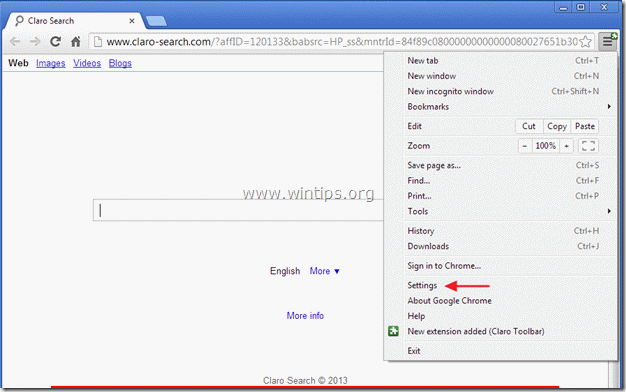
2. Trouvez le "Au démarrage" et choisissez "Définir les pages”.
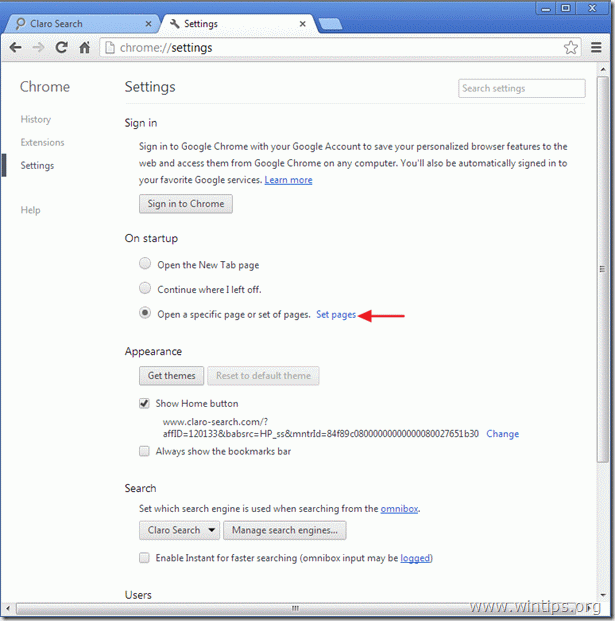
3.Supprimer la "Recherche Claro” à partir des pages de démarrage en appuyant sur le "X« symbole à droite.
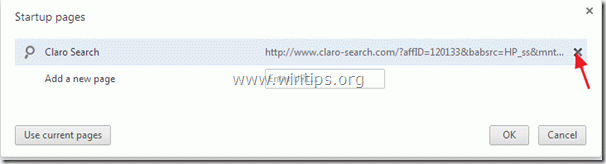
4.Définissez votre page de démarrage préférée (par exemple. http://www.google.com) et appuyez sur "d'accord”.

5. Trouvez le "Afficher le bouton Accueil" et choisissez "Changer”.
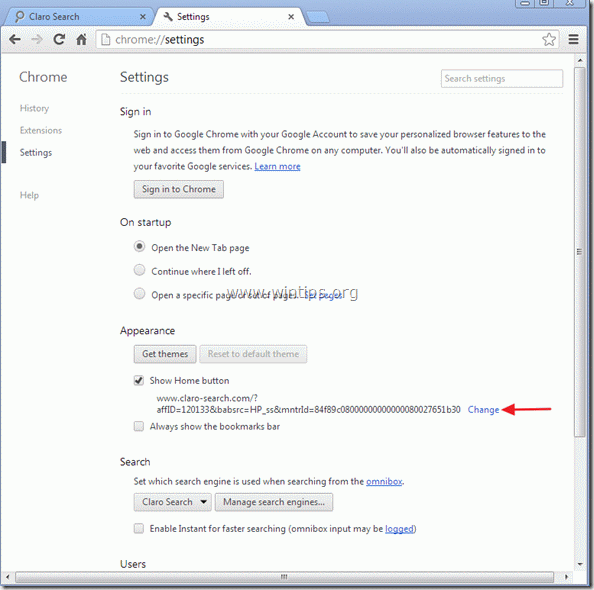
6.Supprimer l'entrée "Claro-search" de "Ouvrir cette page” case et choisissez “d'accord”.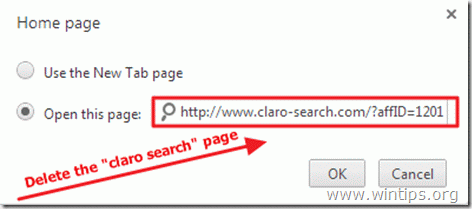
7. Aller à "Chercher" et choisissez "gérer les moteurs de recherche”.
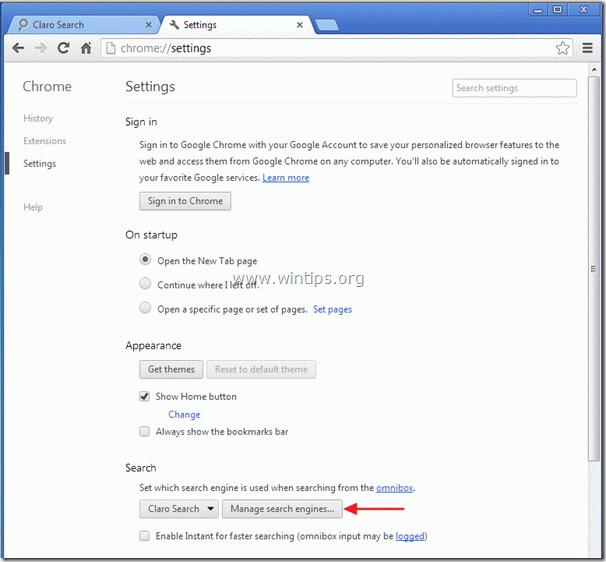
8.Choisissez votre moteur de recherche par défaut préféré (par exemple, recherche Google) et appuyez sur "Faire défaut”.
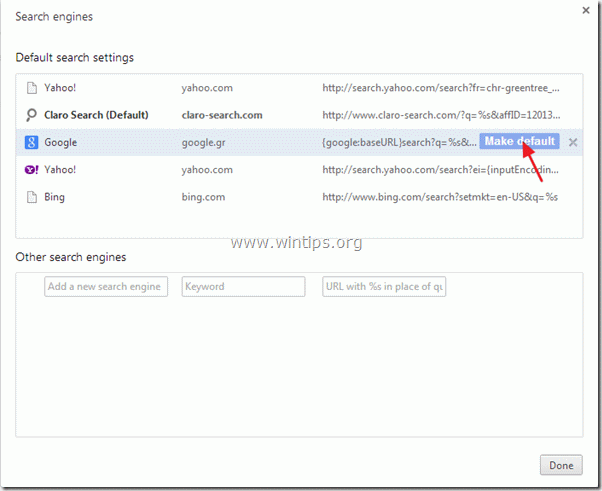
9. Choisissez la « Recherche Claro » moteur de recherche et l'enlever en appuyant sur le "X« symbole à droite.
Alors choisi "Fait" fermer "Moteurs de recherche" la fenêtre.
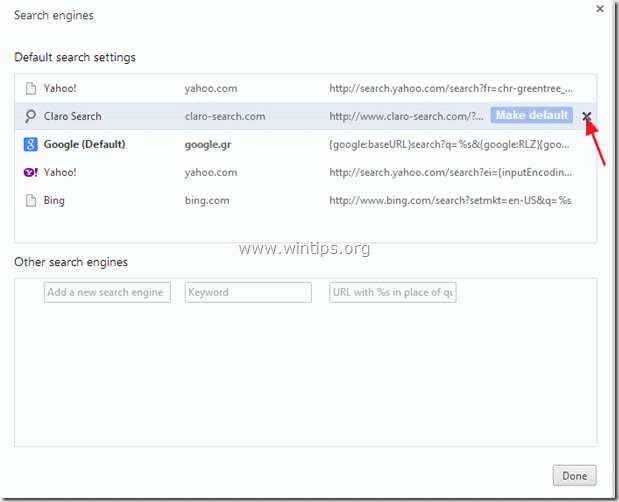
10. Fermez toutes les fenêtres de Google Chrome et psuivre à Étape 4.
C. Mozilla Firefox
Comment supprimer les paramètres « Claro-Search » et « Claro Toolbar » de Firefox.
1. Vous devez d'abord avoir activé la "barre de menus" principale de Firefox.
* Clic-droit, sur l'espace vide à droite de « Onglet des pages » et activer Firefox "Barre de menu".

2. Dans le menu Firefox, allez dans "Aider” > “Des informations de dépannage”.
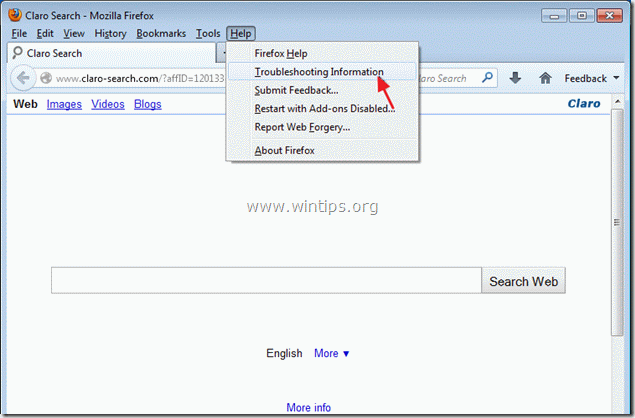
3. Dans "Des informations de dépannage" fenêtre, appuyez sur "Réinitialiser Firefoxbouton " pour réinitialiser Firefox à son état par défaut.

4. Presse "Réinitialiser Firefox: encore.

5. Une fois le travail de réinitialisation terminé, Firefox redémarre.
6. Fermez toutes les fenêtres de Firefox et passer au suivant Étape.
Étape 4.Nettoyer votre ordinateur de menaces malveillantes.
Connectez-vous à Windows et utilisez le programme « MalwareBytes Antimalware » pour nettoyer votre ordinateur des menaces malveillantes restant sur votre ordinateur.*
*Si vous ne savez pas comment installer et utiliser "Malwarebytes Anti-Malware", lisez ces instructions.
Conseils: Pour vous assurer que votre ordinateur est propre et sûr, effectuer une analyse complète de Malwarebytes' Anti-Malware dans Windows "Mode sans échec".*
*Pour entrer en mode sans échec de Windows, appuyez sur la touche "F8” au démarrage de votre ordinateur, avant l'apparition du logo Windows. Quand le "Menu des options avancées de Windows” apparaît sur votre écran, utilisez les touches fléchées de votre clavier pour vous déplacer vers le Mode sans échec option, puis appuyez sur "ENTRER“.
Étape 5. Nettoyez les fichiers et les entrées indésirables.
Utiliser "CCleaner» programme et passez à nettoyer votre système de temporaire fichiers Internet et entrées de registre invalides.*
*Si vous ne savez pas comment installer et utiliser "CCleaner", lisez ces instructions.
